查看控制台输出
为了查看基于文本的程序的控制台输出,roboRIO实例化了一个NetConsole。查看roboRIO的NetConsole输出有两种主要方法:FRC Driver Station中的Console Viewer和VS Code中的Riolog插件。
备注
在roboRIO上,NetConsole仅用于程序输出。如果要与系统控制台进行交互,则需要使用SSH或串行控制台。
控制台查看器
打开控制台查看器
要打开控制台查看器,请首先打开FRC® Driver Station。然后,单击消息查看器窗口顶部的齿轮(1),然后选择“ View Console”。
控制台查看器窗口
Console Viewer窗口以绿色显示我们的机器人程序的输出。右上方的齿轮可以清除窗口并设置显示的消息级别。
Riolog VS Code插件
Riolog插件是一个VS Code视图,可用于查看VS Code中的NetConsole输出(原始Eclipse版本的授权:Manuel Stoeckl,FRC1511)。
打开RioLog视图
默认情况下,在每次roboRIO配置结束时,RioLog视图将自动打开。要手动启动RioLog视图,请按Ctrl+Shift+P打开指令选项板并键入“ RioLog”,然后选择WPILib:“启动RioLog”选项。
Riolog窗口
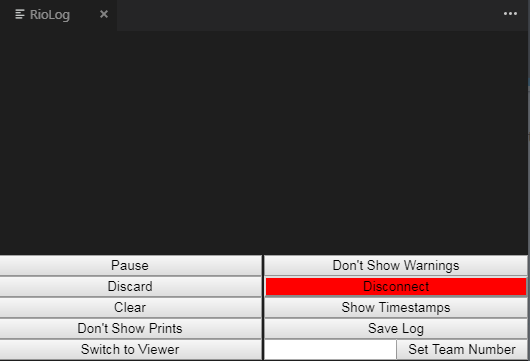
RioLog视图应出现在顶部窗格中。 Riolog包含许多用于操纵控制台的控件:
暂停/继续显示-这将暂停/继续显示。在后台,新数据包仍将被接收,并在单击恢复按钮时显示。
丢弃/接受传入-这将切换是否接受新数据包。当数据包被丢弃时,显示将暂停,所有接收到的数据包将被丢弃。再次单击该按钮将恢复接收数据包。
清除-这将清除显示的当前内容。
不显示/不显示打印内容-显示或隐藏归类为打印语句的信息
切换到查看器-切换到查看器以保存日志文件
不显示/显示警告-显示或隐藏归类为警告的消息
断开/重新连接-这断开或重新连接到控制台流
显示/不显示时间戳-在窗口中显示或隐藏消息的时间戳
保存日志-将日志内容复制到一个文件中,您可以保存和查看该文件,或者以后再使用RioLog查看器打开(请参见上方的“切换到查看器”)
设置组号-设置连接到控制台流的roboRIO的组号,如果在部署过程中启动RioLog,则自动设置